Xiaomi Mi Box S TV box on moderni älykäs apulainen, joka laajentaa televisiosi ominaisuuksia. Gadgetin kehitysprosessissa valmistaja käytti kehittyneitä tekniikoita, jotka mahdollistivat korkean laadun saavuttamisen ja konsolin käytön mahdollisimman mukavan. Alta voit tutustua tarkemmin Xiaomi mi box S:n teknisiin ominaisuuksiin ja liitäntäominaisuuteen, laiteasetuksiin.
- Xiaomi mi box S: millainen digiboksi, mikä on sen ominaisuus
- Xiaomi mi Boxin TV-laatikon tekniset tiedot, ulkonäkö, portit
- Xiaomi 4K TV box setti
- Xiaomi Mi Box S -mediasoittimen liittäminen ja käyttöönotto
- Mi Box S -asennusprosessi
- Sovellukset Mi box S:lle – kuinka löytää ja asentaa widgetejä Xiomi TV -digisovittimeen
- Sovelluksen asentaminen
- Kuinka asentaa Aptoide TV -selain
- Xiaomi TV boxin laiteohjelmisto
- Jäähdytys
- Ongelmia ja ratkaisuja
- Xiaomi Mi Box S ei näe Wi-Fi-verkkoa
- Puhehaku ei toimi Mi Box S:ssä
- Kaukosäädin ei toimi Mi Box S:ssä
- Xiaomi Mi box S Android TV:n plussat ja miinukset
Xiaomi mi box S: millainen digiboksi, mikä on sen ominaisuus
Xiaomi mi box S:tä pidetään Mi Box 4 -televisiolaatikon kansainvälisenä versiona, joka laajentaa television ominaisuuksia ja antaa sinun nauttia paremmasta digitaalisen äänenkäsittelyn laadusta. Gadgetin mukana tulee kaukosäädin, jossa on painikkeita, joilla voit käynnistää Netflixin ja Google Assistantin.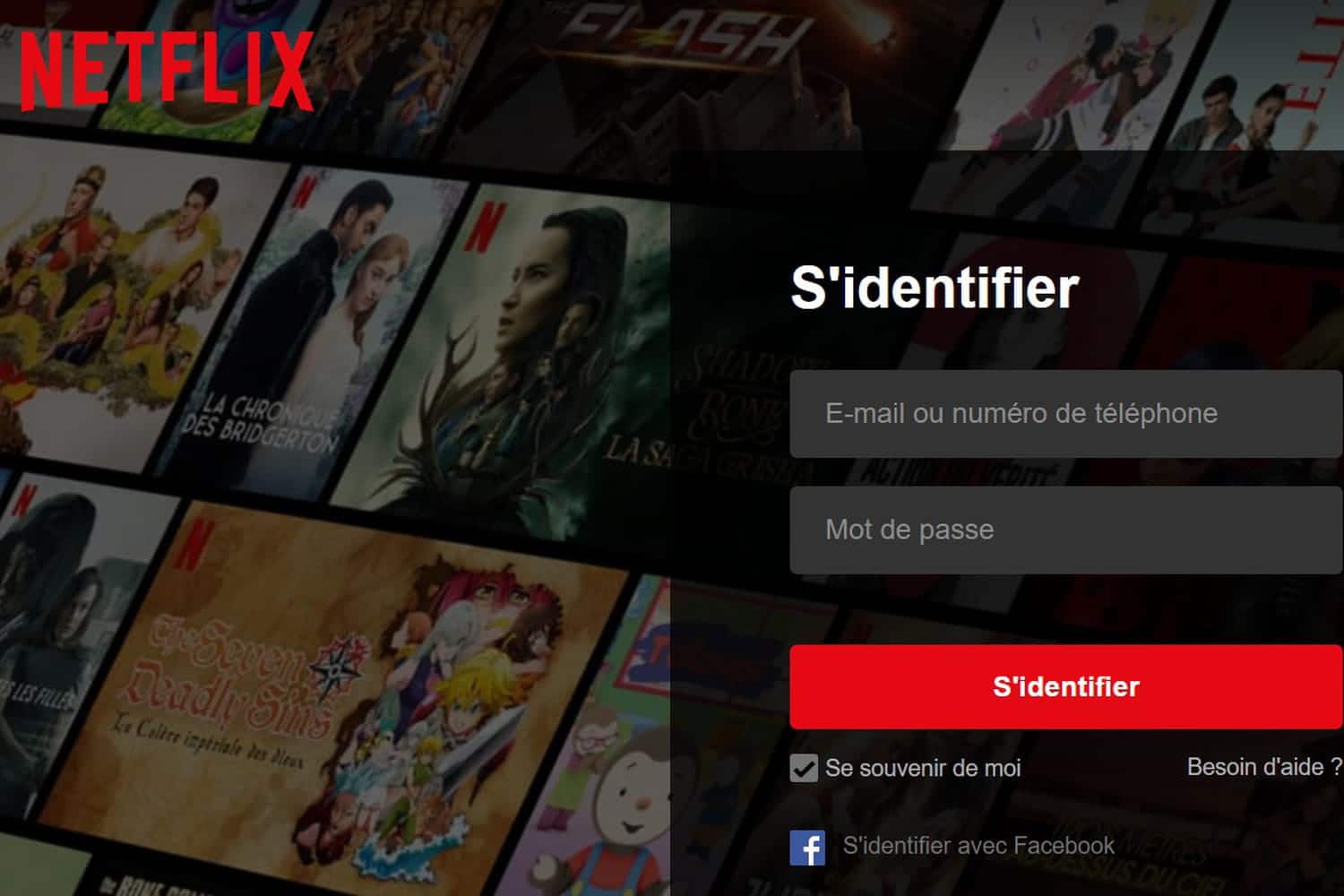 Digisovittimen avulla voit käyttää parhaita videoiden suoratoistosovelluksia, etsiä tietoa verkosta ja nauttia suosikkivideoidesi katselusta suurelta näytöltä.
Digisovittimen avulla voit käyttää parhaita videoiden suoratoistosovelluksia, etsiä tietoa verkosta ja nauttia suosikkivideoidesi katselusta suurelta näytöltä. Prefix mi box [/ caption]
Prefix mi box [/ caption]
Huomautus! 8 Gt eMMC:tä käytetään tietojen tallentamiseen laitteeseen.
Xiaomi mi box S:n tärkeimmät ominaisuudet ovat:
- korkealaatuinen kuva 4K HDR -resoluutiolla;
- painikkeen läsnäolo Google Assistantin ja Netflixin käynnistämiseksi
- USB-portti ulkoisten asemien liittämiseen;
- Wi-Fi 802.11 a / b / g / n / ac 2,4 GHz / 5 GHz -yhteys.
- kaukosäädin varustettu ääniohjauksella.
Xiaomi mi box S -alusta – Android 8.1. Mi-boxin mediasoittimen täydellinen sarja [/ caption]
Mi-boxin mediasoittimen täydellinen sarja [/ caption]
Xiaomi mi Boxin TV-laatikon tekniset tiedot, ulkonäkö, portit
Digiboksi sopii täydellisesti mihin tahansa sisustukseen, koska sen muotoilu on minimalistinen. Muovikotelo pyöristetyillä kulmilla on maalattu mattamustaksi. Pinta on miellyttävä koskettaa.
| prosessori | Amlogic S905X, 64-bittinen, 4 ydintä, Cortex-A53 |
| Grafiikka ydin | Mali-450, 750 MHz |
| RAM | 2GB DDR3 |
| Sisäänrakennettu muisti | 8 Gt |
| Suurin resoluutio | 4K (3840×2160) HDR |
| Videoformaatit | MOV, VOB, AVI, MKV, TS, MP4 |
| Audio | MP3, FLAC, APE |
| Bluetooth | 4.2 |
| OS | Android 8.1 Oreo (Android TV) |
| Portit | Äänilähtö (S / PDIF, kuulokkeet) HDMI 2.0a USB 2.0 |
Xiaomi mi box S -etuliite muistuttaa ulkonäöltään Apple TV:tä. Liitteen portit [/ caption]
Liitteen portit [/ caption]
Xiaomi 4K TV box setti
Xiaomi mi box S toimitetaan mustan muovilaatikon muodossa, jossa on mattapintainen kiilto. Laitteen massa saavuttaa 150 grammaa (mitat 10x10x2 cm). Laitteen etuosassa on väriosoitin. Kun digiboksi toimii, merkkivalo palaa. Useiden pienten jalkojen ansiosta laite voidaan kiinnittää turvallisesti mihin tahansa tasaiseen pintaan. Ei ole kumitettuja sisäosia. Xiaomi mi box S:n takana on useita liittimiä:
- HDMI;
- USB;
- liitin sähkö-adapteri;
- yhdistetyn tyyppinen optinen-audioliitin.
 Xiaomi mi box S tulee myyntiin pienessä pahvilaatikossa, joka on maalattu oranssin sävyillä. Digiboksi sisältää seuraavat osat:
Xiaomi mi box S tulee myyntiin pienessä pahvilaatikossa, joka on maalattu oranssin sävyillä. Digiboksi sisältää seuraavat osat:
- kauko-ohjain (kaukosäädin);
- adapteri laitteen virransyöttöä varten, joka voidaan liittää suoraan Xiomi-laatikkoon laitteen takana olevan pistorasian avulla;
- HDMI-kaapeli, jolla digisovitin liitetään televisioon (ääni- ja videosignaalit välitetään kaapelin kautta).
 Xiaomi mediabox täydellinen setti [/ caption] Pakkauksessa on myös tekninen kuvaus Xiaomi mi box S:stä ja käyttöohjeet (voit lukea tiedot venäjäksi).
Xiaomi mediabox täydellinen setti [/ caption] Pakkauksessa on myös tekninen kuvaus Xiaomi mi box S:stä ja käyttöohjeet (voit lukea tiedot venäjäksi).
Xiaomi Mi Box S -mediasoittimen liittäminen ja käyttöönotto
Alla voit tutustua Xiaomi mi box S:n liitäntä- ja asetusominaisuuksiin. Liitä laite televisioon HDMI-kaapelilla. Löydät sopivan liittimen televisiosta. Jos HDMI-porttia ei ole, sinun on ostettava HDMI-AV-muunnin, joka ei sisälly laitteen mukana. Vaiheittainen prosessi Xiaomi mi box S:n liittämiseksi televisioon
Vaiheittainen prosessi Xiaomi mi box S:n liittämiseksi televisioon
- Ennen yhteyden muodostamista laitteet irrotetaan verkosta.
- Koaksiaalikaapelin toinen pää on kytketty digisovittimen sopivaan porttiin ja toinen television HDMI-liittimeen. Jos tällaista liitintä ei ole, käytä HDMI-AV-muunninta. Tässä tapauksessa sovitin liitetään tulppaanilla ja digiboksi HDMI-kaapelilla.
- Mukana digiboksi ja tv.
Jotta laite toimisi normaalisti, on huolehdittava television ja digisovittimen välisen yhteyden varmistamisesta sekä annettava laitteelle pääsy verkkoon. Voit tehdä tämän käyttämällä langallista / langatonta yhteystapaa.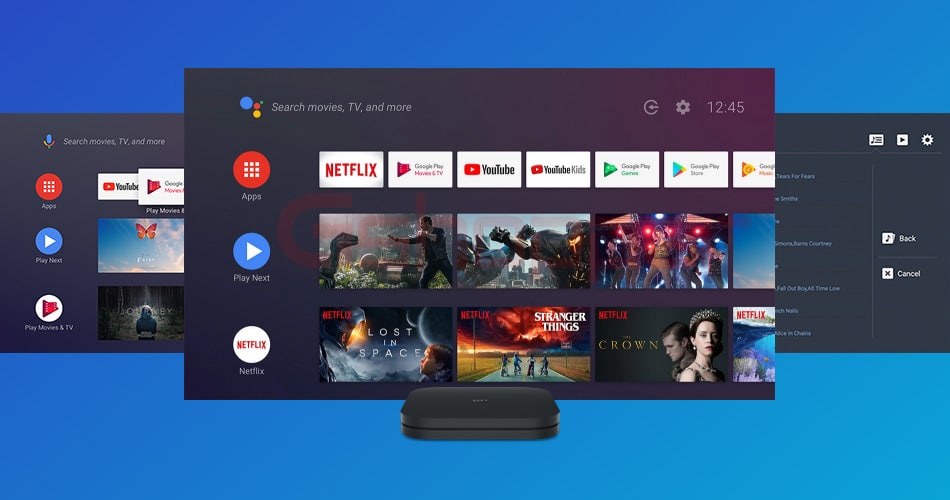 Katsaus Xiaomi Mi Box S -soittimesta – mediasoittimen liittäminen ja asentaminen, TV-kanavien katselu Xiaomi TV -laatikossa: https://youtu.be/t2eoRw1DHcw
Katsaus Xiaomi Mi Box S -soittimesta – mediasoittimen liittäminen ja asentaminen, TV-kanavien katselu Xiaomi TV -laatikossa: https://youtu.be/t2eoRw1DHcw
Mi Box S -asennusprosessi
Digisovittimen asennusprosessi on yksinkertainen. Jos noudatat ohjeita, jopa koululainen voi selviytyä laitteen asettamisesta. Ensinnäkin käyttäjät luovat Google-tilin ja käynnistävät Xiaomi mi box S:n. Sen jälkeen:
- Tervetuloviesti ilmestyy näytölle. Sitten käyttäjät valitsevat kielen saatavilla olevien kielten luettelosta. Globaali versio tukee venäjää.
- Valitse seuraavaksi sopivin asetusvaihtoehto (vakioohjauspaneeli / Android-pohjainen mobiililaite). Ensimmäisessä tapauksessa laitteet synkronoidaan vahvistuskoodin avulla. Digiboksi kopioi tilit automaattisesti ja muodostaa yhteyden verkkoon avaamalla Android-käynnistimen päävalikon. Toisessa tapauksessa asetus tehdään manuaalisesti.
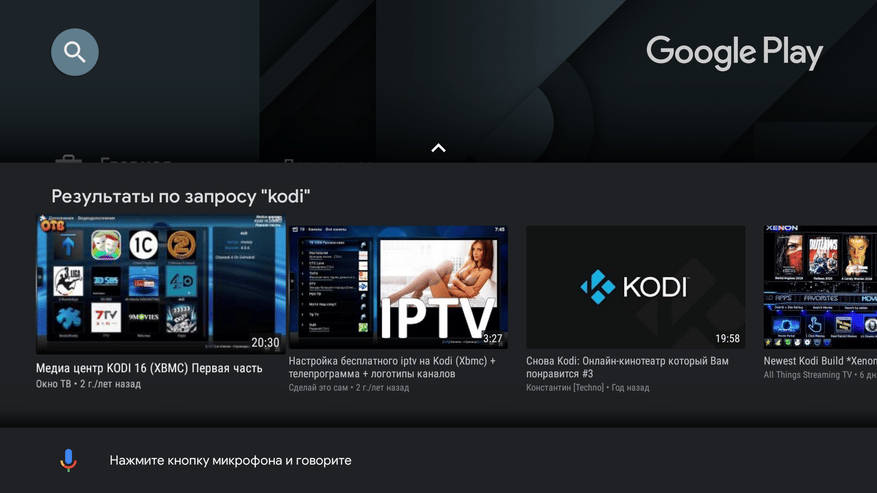
- Määritä Internetin kautta valitsemalla sopiva Wi-Fi-yhteys ja antamalla salasana.
- Kirjaudu seuraavaksi Google-tilillesi. Kaukosäätimellä he syöttävät tietoja valtuutusta varten, sallivat / estävät sijaintinsa määrittämisen.
- Seuraavassa vaiheessa he antavat digisovittimelle nimen ja valitsevat sovellusluettelosta ne, jotka on asennettava.
Lopuksi Android-käynnistimen päävalikko avautuu. Valikoima sisältöä on saatavilla täällä.
Sovellukset Mi box S:lle – kuinka löytää ja asentaa widgetejä Xiomi TV -digisovittimeen
Laite on varustettu Android TV -käyttöjärjestelmällä, joka on räätälöity televisiolle. Digiboksia voidaan ohjata puhehaulla ja kaukosäätimellä.
Huomautus! Play Market sisältää monia ohjelmia, jotka on optimoitu Android TV:lle.
Parhaat sovellukset Smart TV:lle Android – etsi, lataa ja asenna
Sovelluksen asentaminen
Ohjelmien asennus suoritetaan tavallisella tavalla – he menevät Play Marketiin ja kirjoittavat haluamasi ohjelmiston nimen hakupalkkiin. Sisään pääsemiseksi voit käyttää virtuaalista näppäimistöä tai ääniavustajaa, joka käynnistetään kaukosäätimen painikkeella. Valitse näkyviin tulevasta sovellusluettelosta haluamasi ja napsauta ”Asenna” -komentoa.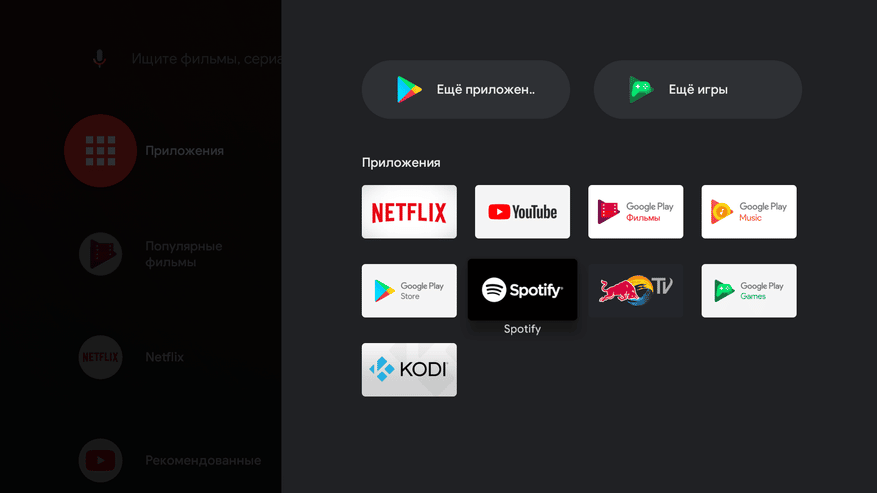 Usein ohjelmisto asennetaan manuaalisesti ARC-tiedostoista. Tässä tapauksessa sinun on kuitenkin varauduttava sellaiseen vakavaan esteeseen kuin selaimen puute ei vain digisovittimessa, vaan myös Play Marketissa. Käyttäjällä on pääsy vain ES Exploreriin tai pikemminkin sen lyhennettyyn versioon. Asiantuntijat neuvovat lataamaan ARC-tiedoston kannettavaan tietokoneeseen ja ohjaamaan sen Google Driveen. Sitten tiedosto kopioidaan Xiaomi mi box S:n muistiin ja asennus suoritetaan. Voit käyttää USB-muistitikkua tietojen siirtämiseen.
Usein ohjelmisto asennetaan manuaalisesti ARC-tiedostoista. Tässä tapauksessa sinun on kuitenkin varauduttava sellaiseen vakavaan esteeseen kuin selaimen puute ei vain digisovittimessa, vaan myös Play Marketissa. Käyttäjällä on pääsy vain ES Exploreriin tai pikemminkin sen lyhennettyyn versioon. Asiantuntijat neuvovat lataamaan ARC-tiedoston kannettavaan tietokoneeseen ja ohjaamaan sen Google Driveen. Sitten tiedosto kopioidaan Xiaomi mi box S:n muistiin ja asennus suoritetaan. Voit käyttää USB-muistitikkua tietojen siirtämiseen.
Neuvoja! Selaimen asentaminen auttaa sinua käyttämään konsolia täysimääräisesti.
Xiaomi Mi Box S -digisovittimen videokatsaus-muistutus 2,5 vuoden käytännön käyttökokemuksen perusteella – Android TV:n laiteohjelmiston päivittäminen Xiaomi-digisovittimeen: https://youtu.be/tQMzaUbkwk8
Kuinka asentaa Aptoide TV -selain
Aptoiden asennus vaaditaan, koska tämän selaimen kautta voit asentaa ohjelmia, joita ei ole saatavilla Play Marketista. Asentaaksesi selaimen, sinun on ladattava ohjelmisto flash-asemaan. Sen avulla sovellus avataan ja käynnistetään TV-laatikossa. Selaimella voit katsella videoita ilmaiseksi. Yksityiskohtainen prosessi Aptoide TV:n asentamisesta Xiaomi Mi Box S -mediasoittimeen
- Ensin käyttäjät asentavat ”.apk”-tiedostonlukijan nimeltä X-plore File Manager.
- Siirry sitten Suojaus-osioon ja napsauta Rajoitukset-kansiota.
- Asennettua ohjelmistoa etsitään Tuntemattomat lähteet -alaosiossa.
- Kun se on löydetty, valitse nimen vieressä oleva valintaruutu.
- Aptoide ladataan ja pudotetaan USB-tikulle.
- USB-asema asetetaan laatikkoon, tiedostonhallinta avataan ja asennus aloitetaan.
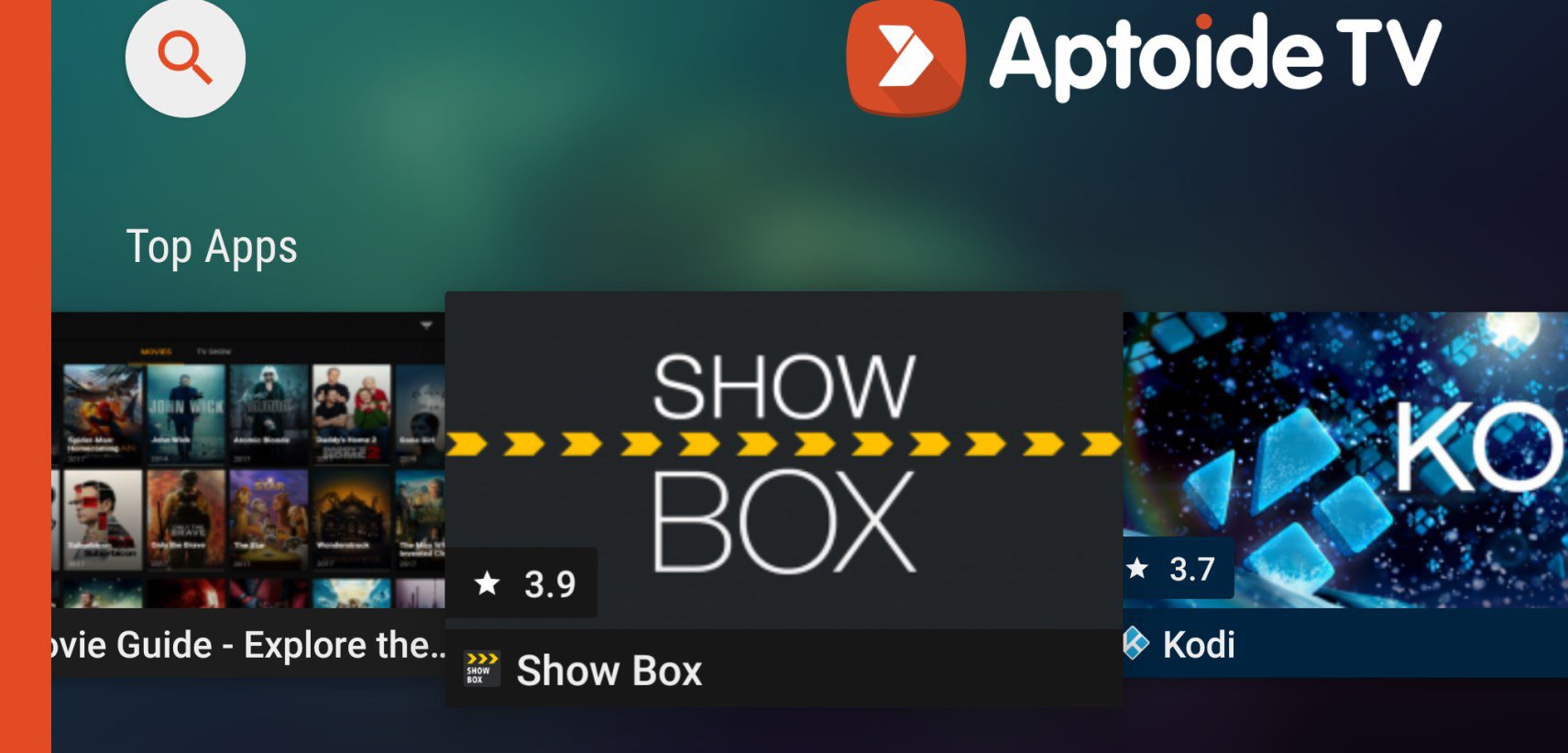 Selaimen asennuksen aikana ei ole ongelmia. Jos laitteessa ei kuitenkaan ole tarpeeksi muistia, järjestelmä ei tunnista ulkoista tallennustilaa. Ongelman ratkaisemiseksi sinun on huolehdittava tilan vapauttamisesta ja tarpeettomien tietojen poistamisesta. HDVideoBox-sovelluksen asentaminen Mi Box s:lle: https://youtu.be/7XuRvNK9GiY
Selaimen asennuksen aikana ei ole ongelmia. Jos laitteessa ei kuitenkaan ole tarpeeksi muistia, järjestelmä ei tunnista ulkoista tallennustilaa. Ongelman ratkaisemiseksi sinun on huolehdittava tilan vapauttamisesta ja tarpeettomien tietojen poistamisesta. HDVideoBox-sovelluksen asentaminen Mi Box s:lle: https://youtu.be/7XuRvNK9GiY
Xiaomi TV boxin laiteohjelmisto
Ennen laiteohjelmiston jatkamista käyttäjät valmistelevat USB-kaapelin. Sitten ne toimivat vaiheittain. Vaihe 1 Kytkentä tehdään yksinkertaisella periaatteella – punaisesta punaiseen, mustasta mustaan. Vaihe 2 Lisäosa puretaan huolellisesti. Suojakerros poistetaan levyltä. UBT käynnistetään tietokoneessa ja edellisenä päivänä ladattu laiteohjelmisto valitaan.
Kytkentä tehdään yksinkertaisella periaatteella – punaisesta punaiseen, mustasta mustaan. Vaihe 2 Lisäosa puretaan huolellisesti. Suojakerros poistetaan levyltä. UBT käynnistetään tietokoneessa ja edellisenä päivänä ladattu laiteohjelmisto valitaan.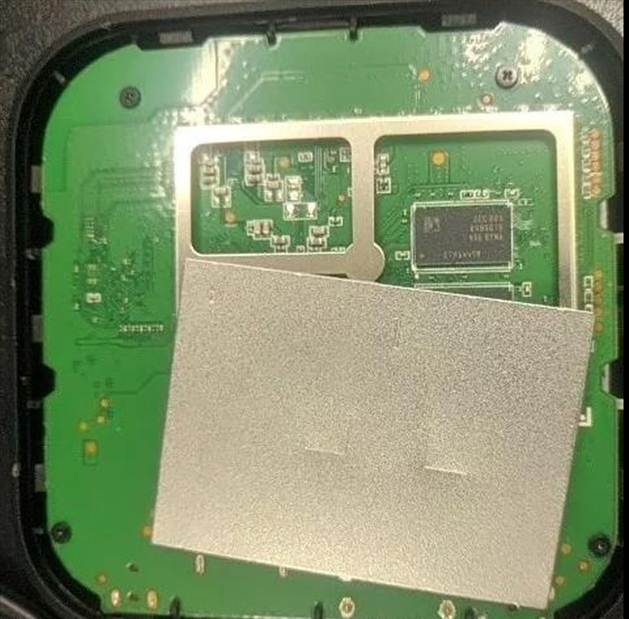 Vaihe 3 Valitse seuraavaksi ruudut kuvan osoittamalla tavalla.
Vaihe 3 Valitse seuraavaksi ruudut kuvan osoittamalla tavalla.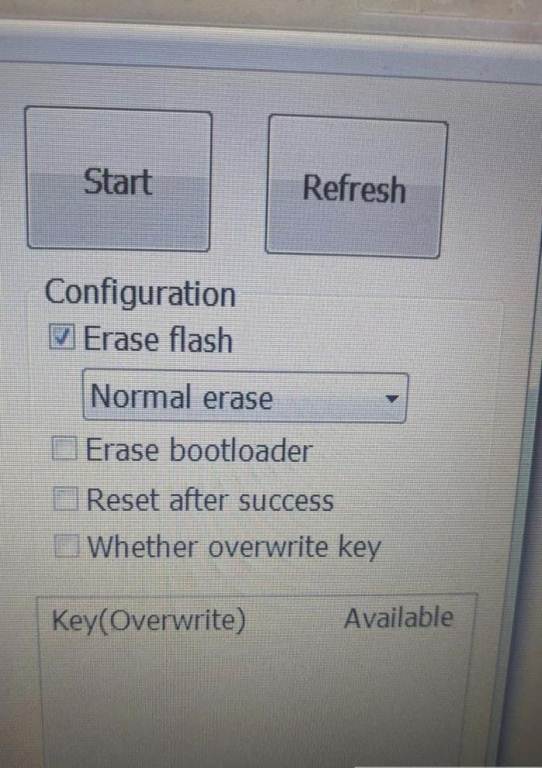 Vaihe 4 Kaapeli liitetään digiboksiin ja PC-porttiin. Testipiste on kiinnitetty.
Vaihe 4 Kaapeli liitetään digiboksiin ja PC-porttiin. Testipiste on kiinnitetty. Vaihe 5 Kytke sitten virta päälle ja odota hetkeä, jolloin järjestelmä suorittaa laiteohjelmiston loppuun.
Vaihe 5 Kytke sitten virta päälle ja odota hetkeä, jolloin järjestelmä suorittaa laiteohjelmiston loppuun.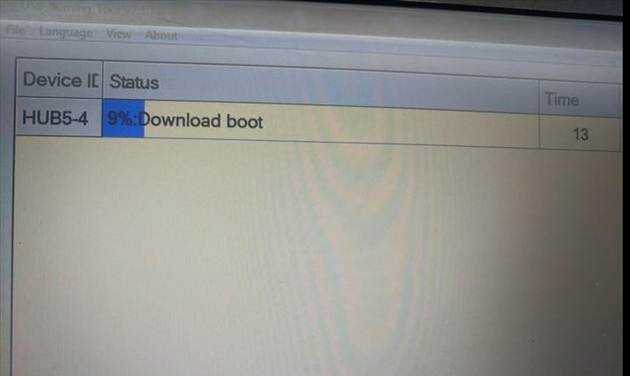 Vaihe 6
Vaihe 6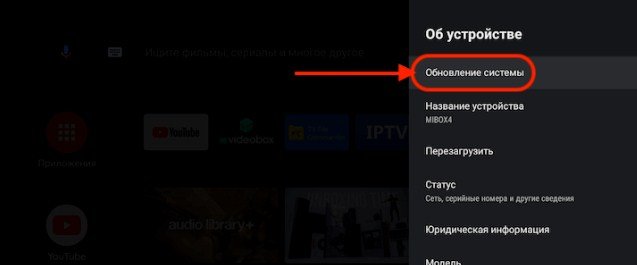 On odotettava muutama minuutti, jotta järjestelmä lopettaa tietojen käsittelyn. Kun näytön nauha muuttuu vihreäksi, digiboksi liitetään televisioon ja testataan.
On odotettava muutama minuutti, jotta järjestelmä lopettaa tietojen käsittelyn. Kun näytön nauha muuttuu vihreäksi, digiboksi liitetään televisioon ja testataan.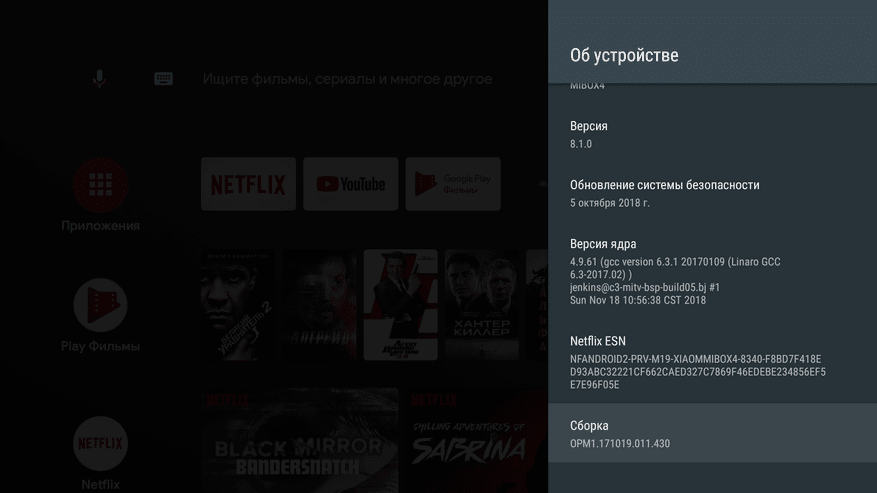 Päivitä Xiaomi Mi -laatikon versio [/ caption]
Päivitä Xiaomi Mi -laatikon versio [/ caption]
Jäähdytys
Tuuletusaukkojen vuoksi digiboksi on varustettu passiivisella jäähdytysmenetelmällä. Valmistaja ei asenna tuuletinta Xiaomi Mi Box S:ään, mikä mahdollistaa passiivisen jäähdytysjärjestelmän toimimisen hiljaa. Tuuletusritilät voidaan sijoittaa paitsi sivuille, myös kotelon ala- / yläosaan.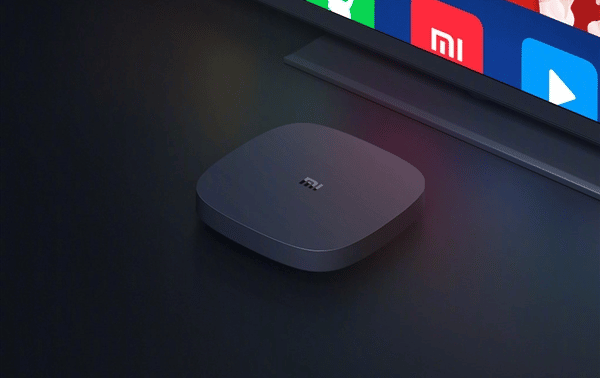
Ongelmia ja ratkaisuja
Xiaomi Mi Box S:n yhdistämisen ja konfiguroinnin aikana saattaa ilmetä erilaisia ongelmia. Älä panikoi! Suurin osa niistä voidaan ratkaista itse. Alla on yleisimmät ongelmat ja niiden ratkaiseminen.
Xiaomi Mi Box S ei näe Wi-Fi-verkkoa
Jos tämä ongelma koskee vain digisovitinta, syynä on todennäköisesti väärän kanavan tai salauksen valinta. Ensimmäisessä tapauksessa sinun on siirryttävä Asetukset-luokkaan ja valittava toinen kanava. Jos reititin on kaksikaistainen, napauta Asetukset-kansioon siirtymisen jälkeen Wi-Fi-asetukset-alaosaa. Vaihda avautuvasta Radiokanavaluettelosta kanavat 2 GHz / 5 GHz taajuudelle. Toisessa tapauksessa sinun on selvitettävä käytettävissä olevat salaustyypit kullekin taajuudelle, kunnes Internet toimii laitteella. Voit muuttaa salaustyypin asetuksia Laiteasetukset-luokassa.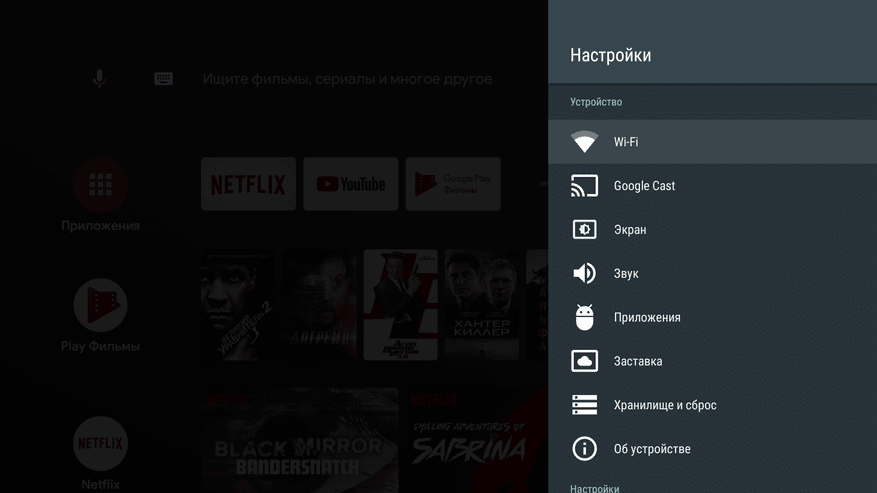 Wi-Fi:n määrittäminen Xiaomi-mikrofoneille [/ caption]
Wi-Fi:n määrittäminen Xiaomi-mikrofoneille [/ caption]
Puhehaku ei toimi Mi Box S:ssä
Ongelmia voi syntyä useista syistä. Useimmiten puhehaku lakkaa toimimasta, kun kaukosäätimen signaali lakkaa tai Internet katkeaa. Tässä tilanteessa on suositeltavaa kiinnittää huomiota siihen, miten digiboksi reagoi muihin kaukosäätimen painikkeisiin. Tarvittaessa ongelma ratkaistaan itsenäisesti tai palvelukeskuksessa.
Kaukosäädin ei toimi Mi Box S:ssä
Kaukosäädin saattaa lakata toimimasta seuraavista syistä:
- erilaisia vaurioita;
- osien kuluminen;
- paristot ovat loppuneet;
- yhteyden katkeaminen digiboksiin.
Usein ongelmien syy voi olla ohjelmistoristiriita, joka johtuu toisen ohjauslaitteen, esimerkiksi langattoman hiiren, asennuksesta TV-vastaanottimeen. Asiantuntijat suosittelevat tehdasasetusten palauttamista ja uusien parametrien asettamista ongelman ratkaisemiseksi.
Xiaomi Mi box S Android TV:n plussat ja miinukset
Useimmat ihmiset, jotka haluavat ostaa digisovittimen, ajattelevat, kuinka hyvä päätös olisi ostaa Xiaomi Mi Box S. Jotta voit tehdä oikean valinnan, sinun on tutustuttava digisovittimen etuihin ja haittoihin ennen lähtöä. kauppaan. Xiaomi Mi Box S:n tärkeimmät edut ovat:
- alhaiset kustannukset, helppo asennus;
- tuki perusohjelmistoille;
- hyvä kuvan ja äänen laatu;
- nopea tiedonsiirto.
Digisovittimen haittoja ovat selaimen itseasennuksen tarve, pieni levytila ja automaattisen kehyksen / lomituksen puute. Xiaomi Mi Box S on ihanteellinen ihmisille, joilla ei ole tiukkoja vaatimuksia kuvanlaadulle. Tämä malli on erinomainen vaihtoehto niille, joiden budjetti on rajallinen. Digisovittimen asennus on niin yksinkertaista, että jopa kokematon käyttäjä pystyy käsittelemään sen. Tärkeintä työn aikana on noudattaa tarkasti ohjeita.
Xiaomi Mi Box S on ihanteellinen ihmisille, joilla ei ole tiukkoja vaatimuksia kuvanlaadulle. Tämä malli on erinomainen vaihtoehto niille, joiden budjetti on rajallinen. Digisovittimen asennus on niin yksinkertaista, että jopa kokematon käyttäjä pystyy käsittelemään sen. Tärkeintä työn aikana on noudattaa tarkasti ohjeita.








